iPhone 14 Pro에서 올웨이즈 온 디스플레이가 작동하지 않습니까? 다음은 10가지 수정 사항입니다.
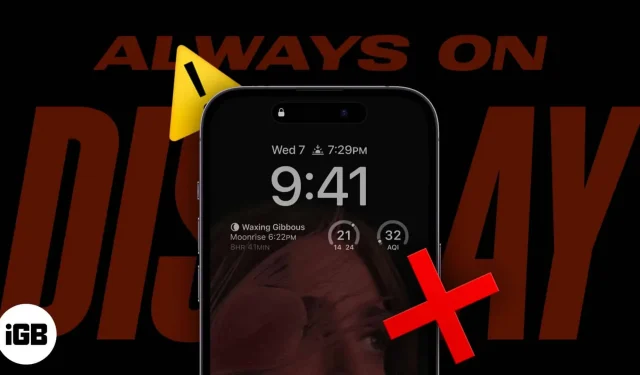
AOD iPhone 14 Pro가 자동으로 꺼지는 시나리오:
- iPhone이 배낭이나 주머니에 있을 때
- 아이폰을 거꾸로 놓으면
- Apple Watch가 iPhone에 더 가까이 있는 경우
Apple은 iPhone 14 시리즈에서 사용자들이 오랫동안 기다려온 기능인 Always-On 디스플레이를 마침내 도입했습니다. 그러나 흥분이 가라앉기도 전에 많은 사용자가 AOD 문제에 부딪히기 시작했습니다.
꿈에 그리던 iPhone을 구입한 후 보고 싶어하는 사람은 없을 것입니다. 그렇기 때문에 iPhone에서 Always-On 디스플레이가 작동하지 않는 문제를 해결하고 그 수준을 다시 높은 수준으로 끌어올리는 데 도움을 드리고자 합니다.
- Always On Display를 활성화했는지 확인하십시오.
- iPhone을 최신 버전의 iOS로 업데이트
- 저전력 모드 비활성화
- 수면의 초점 변경
- iPhone에서 연속성 카메라 비활성화
- iPhone에서 들어 올려 깨우기 활성화/비활성화
- iPhone에서 CarPlay 비활성화
- iPhone을 재시동하십시오
- iPhone 재설정
- Apple 지원팀에 문의
1. Always On Display를 활성화했는지 확인하십시오.
iPhone 14 Pro의 Always-On Display 기능은 기본적으로 활성화되어 있지만 활성화되어 있는지 확인하는 것이 좋습니다. 아마도 귀하 또는 다른 사람이 설정을 조작하여 설정을 변경했을 수 있습니다. 켜져 있는지 봅시다.
- 설정을 엽니다.
- 디스플레이 및 밝기를 탭합니다.
- 항상 켜기를 켭니다.
켜져 있더라도 전원을 껐다가 다시 켜서 문제가 해결되었는지 확인하십시오.
2. iPhone을 최신 버전의 iOSS로 업데이트합니다.
iOS 16은 사용자 경험을 향상시키는 많은 기능을 제공하지만 사용자 경험에 영향을 미치는 원치 않는 버그도 많이 있습니다. 이러한 오류 중 일부는 iPhone 14 Pro에서 AOD를 사용할 수 없는 이유일 수 있습니다.
다행히 Apple은 항상 버그를 발견하는 즉시 업데이트를 릴리스합니다. 따라서 항상 최신 버전의 iOS를 사용하는 것이 가장 좋습니다.
따라서 설정 → 일반 → 소프트웨어 업데이트로 이동하여 설치할 수 있는 새 업데이트가 있는지 확인하십시오. 자동 업데이트를 활성화하여 항상 최신 iOS 업데이트를 받을 수도 있습니다. 이 방법 외에도 자세한 가이드에서 언급한 iPhone을 업데이트하는 다른 많은 방법이 있습니다.
3. 저전력 모드를 비활성화합니다.
AOD가 14 Pro의 배터리 수명에 영향을 미치는지 궁금해하는 사람들에게 대답은 ‘예’입니다. 따라서 저전력 모드를 활성화한 경우 이 기능을 사용하려면 비활성화해야 합니다.
iPhone에서 절전 모드를 끄는 방법에는 두 가지가 있습니다. “설정” → “배터리”로 이동 → 절전 모드를 끕니다.
4. 수면의 초점 변경
Apple은 당신이 자는 동안 iPhone이 항상 화면을 밝히는 것을 원하지 않는다는 것을 알고 있습니다. 따라서 절전 모드에서는 항상 켜져 있는 디스플레이가 자동으로 꺼집니다. 이 문제를 해결하려면 다음 중 하나를 수행하십시오.
- 제어 센터에서 포커스를 변경/비활성화합니다.
- 잠금 화면을 포커스에 연결했다면 잠금 화면을 변경하세요.
- 설정에서 이 변경을 수행할 수도 있습니다.
설정에서 이 변경을 수행할 수도 있습니다. “설정” → “포커스”로 이동하여 원하는 “포커스”를 선택합니다.
5. iPhone에서 연속성 카메라 비활성화
iPhone에서 연속성 카메라를 활성화한 경우 Mac에서 iPhone 카메라를 사용하는 동안 Always On 기능을 동시에 사용할 수 없습니다. 이 문제를 해결하려면 이 옵션을 비활성화해야 합니다.
- iPhone에서 설정을 엽니다.
- 일반을 탭합니다.
- AirPlay 및 Handover를 선택합니다.
- 여기에서 연속성 카메라를 활성화합니다.
6. iPhone에서 들어 올려 깨우기 켜기/끄기
iPhone을 들면 AOD가 종료되고 다시 넣으면 AOD로 돌아갑니다. 그러나 일부 버그로 인해 어두운 화면으로 돌아가지 않을 수 있습니다. 이 문제를 해결하려면:
- 시작 설정.
- 디스플레이 및 밝기를 선택합니다.
- 들어서 깨우기를 끕니다.
- 그런 다음 다시 켜십시오.
7. iPhone에서 CarPlay 비활성화
Apple은 CarPlay에 연결된 경우 자동으로 AOD를 비활성화하는 기능을 개발했습니다. 따라서 전원을 끄면 iPhone에서 AOD를 항상 사용할 수 있습니다.
- 설정을 엽니다.
- 일반을 탭합니다.
- 카플레이를 선택합니다.
- 여기에서 삭제하려는 차량을 선택합니다.
- 이제 “이 차 잊기”를 선택하십시오.
8. iPhone을 다시 시작하십시오.
일반적으로 일부 오류는 빠른 재시작으로 쉽게 수정할 수 있습니다. 그래도 문제가 해결되지 않으면 한 단계 더 수행하여 iPhone을 강제로 다시 시작할 수 있습니다. iPhone을 재부팅하면 오류와 함께 모든 캐시가 지워집니다. 이렇게 하면 iPhone 14 Pro의 AOD 문제가 해결될 수 있습니다.
우리 인생에는 재부팅이 없기 때문에 적어도 iPhone을 재부팅하십시오 ?
9. 아이폰 재설정
다시 말하지만, 우리 자신으로는 할 수 없지만 iPhone으로는 할 수 있는 일입니다. iPhone을 공장 설정으로 재설정하면 새로운 삶을 시작할 수 있으며 AOD가 제대로 작동하지 못하게 하는 버그도 제거할 수 있습니다.
그러나 iPhone 메모리의 모든 내용을 완전히 지우기 전에 파일을 백업하십시오. 그렇지 않으면 더 큰 문제가 발생할 수 있으며 손실된 데이터를 복구하기 위해 iPhone 데이터 복구 소프트웨어를 찾아야 합니다.
10. Apple 지원팀에 문의
여기에 언급된 방법 중 어느 것도 iPhone에서 Always On을 작동시키는 데 도움이 되지 않는 경우 최후의 수단으로 Apple 지원에 문의하여 도움을 요청하십시오. 담당자가 귀하의 iPhone 관련 문제에 대해 도움을 드릴 수 있으므로 정중하게 대하십시오.
그게 다야!
Always On은 팬들이 오랫동안 Apple에 요구해 온 기능입니다. 불행히도 일부 소프트웨어 버그로 인해 이 기능을 “항상” 사용할 수 없으므로 이러한 모든 수정 사항을 가져왔습니다. 이 가이드가 도움이 되었나요? 추가 질문이 있으면 의견에 알려주십시오.



답글 남기기